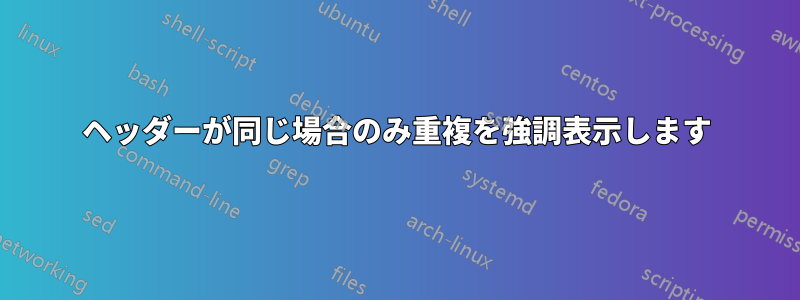
両方の列のヘッダーが同じ場合にのみ、条件付き書式を使用して重複するエントリを強調表示しようとしています。
下の例では、これはシーズン中毎週 1 人の勝者を選ぶ NFL コンテストで、1 回のコンテストでそのチームを 1 回しか選ぶことができません (別名、自殺プール、ラストマン スタンディング プールなど)。誰かが負けると、コンテストは最初からやり直しになり、以前のコンテストで選んだチームを含め、任意のチームを再度選ぶことができます。
ご覧のとおり、第 2 週に敗者が出たため、コンテスト #1 は終了し、コンテスト #2 が始まります。第 3 週に、チーム 1 は第 1 週に選んだドルフィンズを選択しましたが、これは新しいコンテストなので、これは許容され、強調表示したくありません。ただし、第 5 週に早送りすると、チーム 1 は再びドルフィンズを選択しました。これはまだコンテスト #2 なので、第 5 週のドルフィンズのセルを強調表示して、すでに選択されており、別のチームを選択する必要があることを示します。
**Week 1 Week 2 Week 3 Week 4 Week 5**
*Contest #1 Contest #1 Contest #2 Contest #2 Contest #2*
Team #1 W Dolphins L Saints Dolphins Eagles Dolphins
Team #2 W Panthers W Cowboys Giants Patriots Broncos
さまざまな方法を試してみましたが、うまくいかないので、ご協力をよろしくお願いします。スクリーンショットを投稿しようとしましたが、新規ゲストなのでできませんでした。
答え1
「第 1 週」が列にありC、「チーム #1」が行にあると仮定して3、セルで最初の条件付き書式設定を開始しますC3。条件付き書式設定 > 新しいルール > 数式を使用して、書式設定するセルを決定します。数式には次のように入力します。
=COUNTIFS(3:3,C3,$2:$2,C$2)>1
または
=COUNTIFS($C3:C3,C3,$C$2:C$2,C$2)>1
フォーマットを設定します。次に、このフォーマットを範囲全体にコピーします。
使い方: COUNTIFSROW 3範囲= C3(現在のセル)、ROW 2(ヘッダー) = (現在のヘッダー)の回数を調べますC2。次に、このカウントが>11 より大きいかどうかを確認します。答えが「はい」(カウントが 1 より大きい) の場合は常に、カスタム書式が適用されます。
2つの例の違い:列がエントリとヘッダーの両方を含むC列の場合、最初の例では両方のエントリ (と) が強調表示され、2 番目の例では列 のエントリのみが強調表示されます。これは、最初の例ではすべての列が行全体と比較されるのに対し、2 番目の例では列が下位の列とのみ比較されるためです (列 は 上記と同様にのみ比較され、列 は と同様に比較されます)。FC3F3FCC:CFC:F=COUNTIFS($C3:F3,F3,$C$2:F$2,F$2)>1
私の例のように絶対参照と相対参照を必ず使用してください。https://support.office.com/en-za/article/Switch-between-relative-absolute-and-mixed-references-538396b3-990e-4b44-9d9c-28b4151d7d21。



